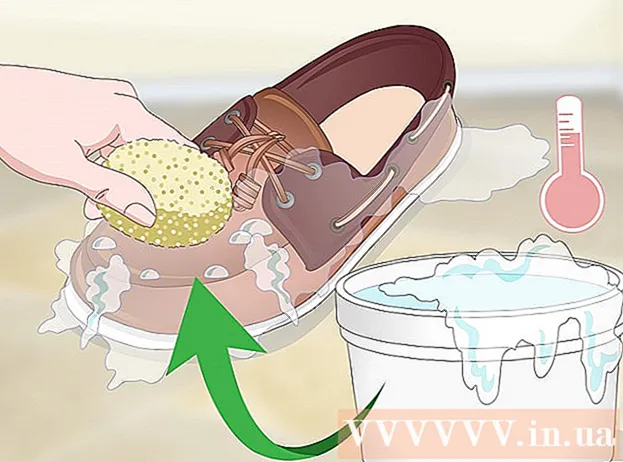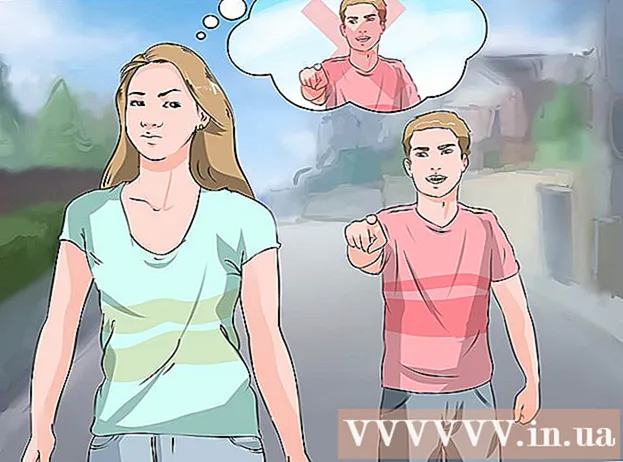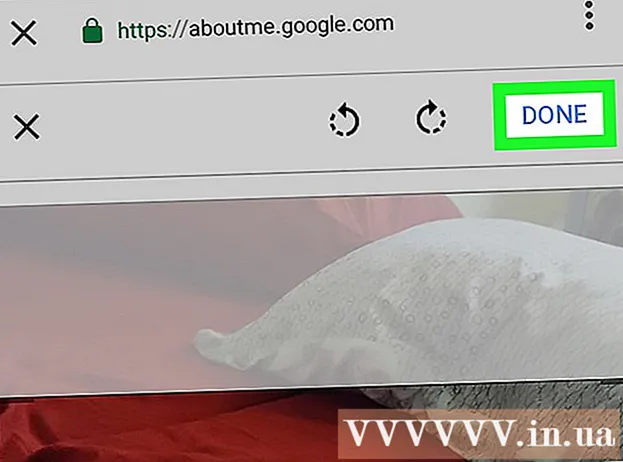लेखक:
Virginia Floyd
निर्मितीची तारीख:
7 ऑगस्ट 2021
अद्यतन तारीख:
1 जुलै 2024
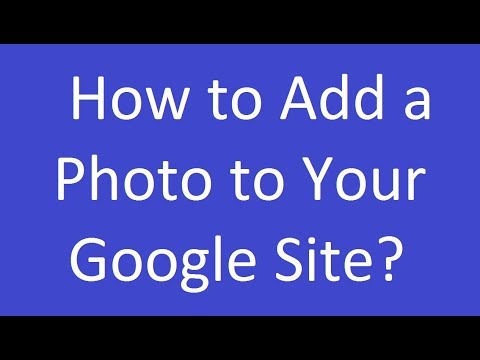
सामग्री
1 आपल्या ब्राउझर पृष्ठावर जा आणि आपल्या पसंतीच्या बॉक्समध्ये Google साइटवर जा. ब्राउझर विंडोच्या वरच्या उजव्या कोपर्यात "संपादन" बटणावर क्लिक करा. 2 ऑब्जेक्ट किंवा मजकुराच्या उजव्या काठावर क्लिक करा ज्यात तुम्हाला प्रतिमा जोडायची आहे. ब्रेक तयार करण्यासाठी एंटर (रिटर्न फॉर मॅक) दाबा.
2 ऑब्जेक्ट किंवा मजकुराच्या उजव्या काठावर क्लिक करा ज्यात तुम्हाला प्रतिमा जोडायची आहे. ब्रेक तयार करण्यासाठी एंटर (रिटर्न फॉर मॅक) दाबा.  3 आपल्या ब्राउझर स्क्रीनच्या वरच्या डाव्या कोपर्यात "घाला" ड्रॉपडाउन मेनू निवडा आणि "प्रतिमा" निवडा.
3 आपल्या ब्राउझर स्क्रीनच्या वरच्या डाव्या कोपर्यात "घाला" ड्रॉपडाउन मेनू निवडा आणि "प्रतिमा" निवडा. 4 त्यानंतरच्या पॉप-अप विंडोमध्ये, "डाउनलोड केलेल्या प्रतिमा" निवडल्या असल्याचे सुनिश्चित करा. त्यानंतर, तुम्हाला "इमेज जोडा" एका टेक्स्ट बॉक्ससह दिसेल ज्यामध्ये "ब्राउझर" किंवा "फाइल निवडा" बटण आहे.
4 त्यानंतरच्या पॉप-अप विंडोमध्ये, "डाउनलोड केलेल्या प्रतिमा" निवडल्या असल्याचे सुनिश्चित करा. त्यानंतर, तुम्हाला "इमेज जोडा" एका टेक्स्ट बॉक्ससह दिसेल ज्यामध्ये "ब्राउझर" किंवा "फाइल निवडा" बटण आहे. - फाइल निवडा किंवा ब्राउझ करा बटण क्लिक करा आणि आपण आपल्या संगणकावरून जोडू इच्छित प्रतिमा निवडा.प्रतिमेचे पूर्वावलोकन विंडोमध्ये दिसले पाहिजे.
- फोटो पूर्वावलोकनाच्या उजवीकडील नवीन "सिलेक्ट फाइल" बटणावर क्लिक करून तुम्ही अनेक फोटो अपलोड करू शकता.
- वैकल्पिकरित्या, "वेब अॅड्रेस (यूआरएल) तपासून तुम्ही वेब यूआरएलशी लिंक देखील करू शकता. तुम्हाला कॉपीराइट केलेली इमेज नसून तुमची स्वतःची प्रतिमा वापरण्याची आठवण करून दिली जाईल आणि तुम्हाला फक्त यूआरएल फील्डमध्ये पत्ता एंटर करणे आवश्यक आहे. , प्रतिमा खिडकीत दिसली पाहिजे, मोठ्या प्रतिमा दिसण्यास थोडा जास्त वेळ लागू शकतो, जर तुम्हाला अजूनही अडचण येत असेल तर तुमचा पत्ता दोनदा तपासा.
 5 पॉप-अप विंडोच्या खालच्या डाव्या कोपर्यात "ओके" बटणावर क्लिक करा.
5 पॉप-अप विंडोच्या खालच्या डाव्या कोपर्यात "ओके" बटणावर क्लिक करा. 6 प्रतिमा इच्छित स्थानावर संरेखित करा. फोटोवर एक निळा आयत दिसेल जे विविध पर्याय ऑफर करेल:
6 प्रतिमा इच्छित स्थानावर संरेखित करा. फोटोवर एक निळा आयत दिसेल जे विविध पर्याय ऑफर करेल: - शीर्षस्थानी URL असेल जिथे आपण आपली प्रतिमा शोधू शकता, तसेच प्रतिमा बदलण्यासाठी किंवा काढण्यासाठी पर्याय.
- URL खाली लिहिले जाईल: प्रतिमा: संरेखन: LCR - आकार: SML Original - Wrapped: On... विविध पर्यायांमधून निवडण्यासाठी, आपण संरेखन (फोटो पृष्ठाच्या कोणत्या बाजूला दिसतो), आकार आणि मजकूर प्रत्यक्षात त्याच्याभोवती गुंडाळला जाऊ शकतो का ते बदलू शकता.
- जोपर्यंत आपण प्रतिमेचा आकार, संरेखन आणि एकंदर देखावा समाधानी होत नाही तोपर्यंत आपण या सेटिंग्जसह खेळू शकता. जोपर्यंत आपण निर्णय घेत नाही आणि बंद करत नाही तोपर्यंत संरेखन जाणार नाही, म्हणून आपल्याला आवडेल तितका आकार बदलण्यास घाबरू नका. संरेखन विंडो बंद करण्यासाठी लहान "x" दाबा.
 7 जतन करा. जर प्रोजेक्ट अजून तुमच्याकडून सेव्ह झाला नसेल तर वरच्या उजव्या कोपर्यात "सेव्ह" वर क्लिक करून सेव्ह करा. आपली प्रतिमा आता सुरक्षितपणे घातली आहे.
7 जतन करा. जर प्रोजेक्ट अजून तुमच्याकडून सेव्ह झाला नसेल तर वरच्या उजव्या कोपर्यात "सेव्ह" वर क्लिक करून सेव्ह करा. आपली प्रतिमा आता सुरक्षितपणे घातली आहे. आपल्याला काय आवश्यक आहे
- Google संपादन साइट परवानगी